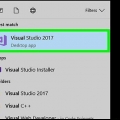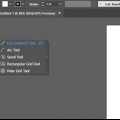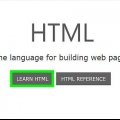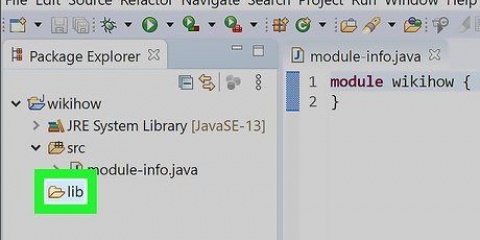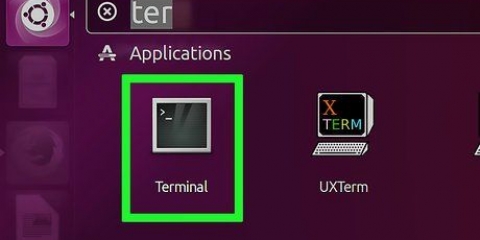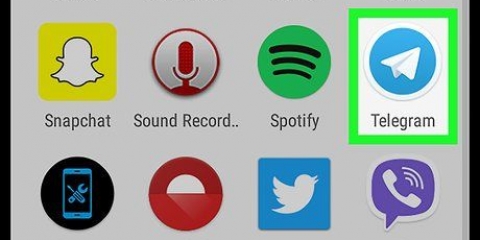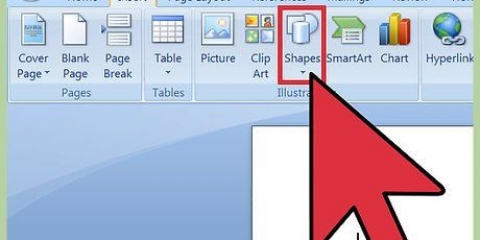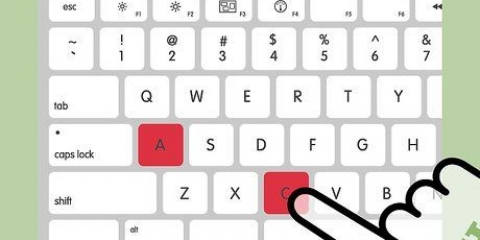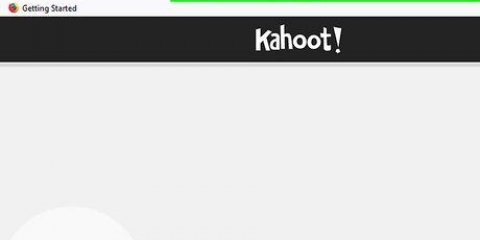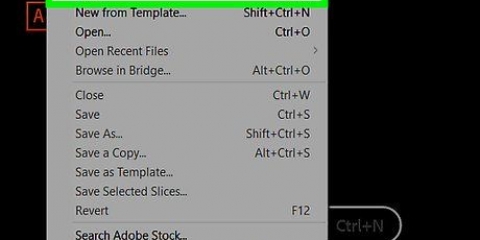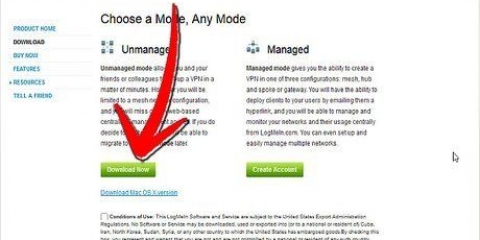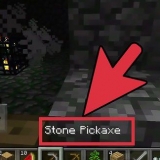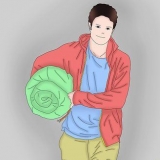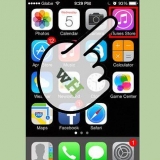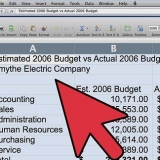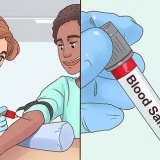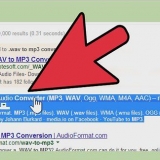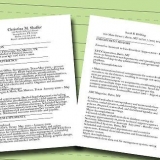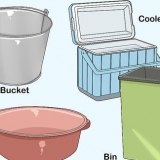Sul lato sinistro dello schermo troverai un menu di strumenti. Questi strumenti contengono vari elementi predefiniti di un programma. Puoi trascinare questi elementi nel tuo modulo. In basso a destra troverai il layout del modulo. Questo determina dove il tuo programma verrà mostrato sullo schermo quando il progetto è finito e in esecuzione. Al centro, sul lato destro, troverai la finestra Proprietà con le proprietà di ogni elemento del modulo. Puoi usarlo per modificare le varie proprietà. Se nessun elemento è selezionato, vengono visualizzate le proprietà del modulo. In alto a destra troverai l`esploratore del progetto. Questo mostra i diversi design – forme che fanno parte del progetto. Se una di queste caselle manca, puoi aggiungerla facendo clic sul pulsante "Visualizza" nel menu principale.






Dim a, b, r come doppio un è il valore immesso nella prima casella di testo, B è il valore immesso nella seconda casella di testo e o è il risultato. Puoi anche usare altre variabili.





Aggiungere colori alla maschera e alle caselle di testo, utilizzando la finestra di dialogo Proprietà! Impara a eseguire il debug dei tuoi programmi, nel caso si verifichi un errore. Puoi creare diverse varianti di una semplice calcolatrice. Facoltativamente, utilizzare una casella di riepilogo anziché i pulsanti di comando.
Creazione di una calcolatrice in visual basic 6
Visual Basic 6.0 è un linguaggio di programmazione sviluppato da Microsoft che non è così difficile da imparare e applicare dai principianti, e utile anche per i programmatori avanzati. Sebbene non sia più supportato da Microsoft, migliaia di applicazioni funzionano ancora in questo linguaggio e molte altre sono in fase di sviluppo. Questa guida ti mostrerà come creare una semplice calcolatrice in Visual Basic 6.0.
Passi

1. Apri Visual Basic 6.0 e crearne uno nuovoProgetto EXE standard in. I progetti EXE standard ti offrono una manciata di comandi e strumenti, che possono essere utili per lo sviluppo di programmi semplici e più complessi.
- Puoi anche scegliere da a Progetto VB Enterprise Edition con cui hai molti più strumenti con cui lavorare. Tuttavia, per un programmatore inesperto, si consiglia di scegliere Standard EXE Project.

2. Comprendere la finestra del progetto. Al centro dello schermo troverai una scatola con molti punti. Questa è la tua forma. Un modulo è il luogo in cui collocherai i diversi elementi (pulsanti di comando, immagini, caselle di testo, ecc.) per il tuo programma.

3. Trascina un`etichetta sul modulo e cambia il testo dell`etichetta in "Inserisci il primo numero".
Il testo di un`etichetta può essere modificato utilizzando la finestra di dialogo Proprietà.

4. Crea una casella di testo a destra della prima etichetta. Rimuovere qualsiasi testo visualizzato nella casella di testo deselezionando il campo "Testo" in Proprietà.

5. Crea un`altra etichetta e cambia il testo in "Inserisci il secondo numero" e crea un`altra casella di testo a destra di essa.

6. Trascina quattro pulsanti di comando sotto queste due etichette. Modificare il testo di questi pulsanti di comando rispettivamente in "Aggiungi", "Sottrai", "Moltiplica", "Dividi".

7. Crea un`altra etichetta che dice "Risultato" e una casella di testo a destra e sotto i quattro pulsanti di comando. Questa casella di testo verrà utilizzata per visualizzare il risultato. Questo completa il tuo design.

8. Per avviare la codifica, fai clic sul modulo in Esplora progetti e quindi seleziona il pulsante all`estrema sinistra. Si apre la schermata di crittografia.
Fare clic sulla casella a discesa nell`angolo in alto a sinistra della schermata di crittografia. Fare clic su tutti i comandi uno per uno (Comando1, `Comando2`, ecc.), in modo che la panoramica della codifica sia visibile nella schermata di codifica.

9. Dichiara le variabili. Digita il seguente:

10. Immettere il codice per il comando Aggiungi (Comando1). Il codice è il seguente:
Comando secondario privato1_Click()
a = Val(Testo1.testo)
b = Val(Testo2.testo)
r = a + b
Testo3.testo = r
Fine Sub
a = Val(Testo1.testo)
b = Val(Testo2.testo)
r = a + b
Testo3.testo = r
Fine Sub

11. Codifica il comando Sottrai(`Comando2`). Il codice è il seguente:
Comando secondario privato2_Click()
a = Val(Testo1.testo)
b = Val(Testo2.testo)
r = a - b
Testo3.testo = r
Fine Sub
a = Val(Testo1.testo)
b = Val(Testo2.testo)
r = a - b
Testo3.testo = r
Fine Sub

12. Moltiplica codice (Comando3). Il codice è il seguente:
Comando secondario privato3_Click()
a = Val(Testo1.testo)
b = Val(Testo2.testo)
r = a *b
Testo3.testo = r
Fine Sub
a = Val(Testo1.testo)
b = Val(Testo2.testo)
r = a *b
Testo3.testo = r
Fine Sub

13. Condivisione codice (comando4). La codifica è la seguente:
Comando secondario privato4_Click()
a = Val(Testo1.testo)
b = Val(Testo2.testo)
r = a / b
Testo3.testo = r
Fine Sub
a = Val(Testo1.testo)
b = Val(Testo2.testo)
r = a / b
Testo3.testo = r
Fine Sub

14. Fare clic sul pulsante di avvio o premere F5 per eseguire il programma.
Prova tutti i comandi e verifica se il tuo programma funziona.

15. Salva il tuo progetto e il modulo. Crea il tuo progetto e salvalo come file .EXE-file sul tuo computer. Eseguilo quando vuoi!
Consigli
Articoli sull'argomento "Creazione di una calcolatrice in visual basic 6"
Condividi sui social network:
Simile
Popolare